Configurar computadores cliente
Para permitir que a Ferramenta de Gestão de Ativação em Volume (VAMT) funcione corretamente, são necessárias determinadas alterações de configuração em todos os computadores cliente:
Tem de ser definida uma exceção na firewall do computador cliente.
Tem de ser criada e definida corretamente uma chave de registo para computadores num grupo de trabalho; caso contrário, o Controlo de Conta de Utilizador (UAC) do Windows® não permitirá operações administrativas remotas.
As organizações onde a VAMT será amplamente utilizada podem beneficiar da realização destas alterações dentro da imagem principal do Windows.
Importante
Este procedimento aplica-se apenas a clientes com o Windows Vista ou posterior. Para clientes com o Windows XP Service Pack 1, consulte Ligar através da Firewall do Windows.
Configurar a Firewall do Windows para permitir o acesso VAMT
Ative a VAMT para aceder aos computadores cliente com o Painel de Controlo da Firewall do Windows :
Abra o Painel de Controlo e faça duplo clique em Sistema e Segurança.
Selecione Firewall do Windows.
Selecione Permitir um programa ou funcionalidade através da Firewall do Windows.
Selecione a opção Alterar definições .
Selecione a caixa de verificação Windows Management Instrumentation (WMI ).
Clique em OK.
Aviso
Por predefinição, as Exceções da Firewall do Windows aplicam-se apenas ao tráfego com origem na sub-rede local. Para expandir a exceção a aplicar a várias sub-redes, tem de alterar as definições de exceção na Firewall do Windows com Segurança Avançada, conforme descrito abaixo.
Configurar a Firewall do Windows para permitir o acesso VAMT em várias sub-redes
Ative a VAMT para aceder a computadores cliente em várias sub-redes através da Firewall do Windows com o Painel de Controlo de Segurança Avançado:
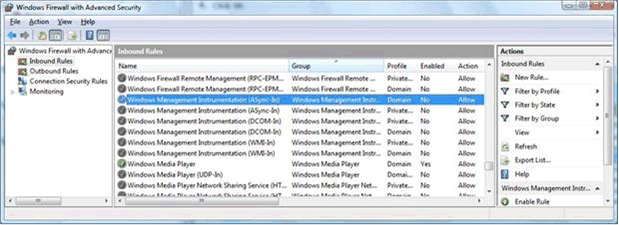
Abra o Painel de Controlo e faça duplo clique em Ferramentas Administrativas.
Selecione Firewall do Windows com Segurança Avançada.
Efetue as alterações para cada um dos três itens WMI seguintes, para o Perfil de Rede aplicável (Domínio, Público, Privado):
Windows Management Instrumentation (ASync-In)
Windows Management Instrumentation (DCOM-In)
Windows Management Instrumentation (WMI-In)
Na caixa de diálogo Firewall do Windows com Segurança Avançada , selecione Regras de Entrada no painel esquerdo.
Clique com o botão direito do rato na regra pretendida e selecione Propriedades para abrir a caixa de diálogo Propriedades .
No separador Geral , selecione a caixa de verificação Permitir a ligação .
No separador Âmbito , altere a definição Endereço IP Remoto de "Sub-rede Local" (predefinição) para permitir o acesso específico de que precisa.
No separador Avançadas , verifique a seleção de todos os perfis aplicáveis à rede (Domínio ou Privado/Público).
Em determinados cenários, apenas um conjunto limitado de portas TCP/IP é permitido através de uma firewall de hardware. Os administradores têm de garantir que o WMI (que depende do RPC através de TCP/IP) é permitido através destes tipos de firewalls. Por predefinição, a porta WMI é uma porta aleatória alocada dinamicamente acima de 1024. O seguinte artigo de conhecimento da Microsoft aborda como os administradores podem limitar o intervalo de portas alocadas dinamicamente. Limitar o intervalo de portas alocadas dinamicamente é útil se, por exemplo, a firewall de hardware permitir apenas tráfego num determinado intervalo de portas.
Para obter mais informações, veja Como configurar a alocação de portas dinâmicas RPC para trabalhar com firewalls.
Criar um valor de registo para a VAMT aceder ao computador associado a um grupo de trabalho
Aviso
Esta secção contém informações sobre como modificar o registo. Certifique-se de que faz uma cópia de segurança do registo antes de o modificar; além disso, certifique-se de que sabe como restaurar o registo, caso ocorra um problema. Para obter mais informações sobre como fazer uma cópia de segurança, restaurar e modificar o registo, consulte Informações de registo do Windows para utilizadores avançados.
No computador cliente, crie a seguinte chave de registo com regedit.exe.
Navegar para
HKLM\SOFTWARE\Microsoft\Windows\CurrentVersion\Policies\systemInsira os seguintes detalhes:
- Nome do Valor: LocalAccountTokenFilterPolicy
- Tipo: DWORD
- Dados do Valor: 1
Observação
Para detetar computadores Windows geríveis com VAMT em grupos de trabalho, tem de ativar a deteção de rede em cada cliente.
Opções de implantação
Existem várias opções para as organizações configurarem a exceção da firewall WMI para computadores:
Imagem. Adicione as configurações à imagem principal do Windows implementada em todos os clientes.
Política de grupo. Se os clientes fazem parte de um domínio, todos os clientes podem ser configurados com a Política de Grupo. A definição de Política de Grupo para a exceção da firewall WMI encontra-se no GPMC. MSC em: Configuração> do ComputadorDefinições do Windows Definições>>de SegurançaFirewall do Windows com Firewall doWindows de Segurança > Avançada com Regras de Entrada deSegurança>Avançadas.
Script. Execute um script com o Microsoft Configuration Manager ou uma instalação de execução remota de scripts de terceiros.
Manual. Configure a exceção da firewall WMI individualmente em cada cliente.
As configurações acima irão abrir uma porta adicional através da Firewall do Windows em computadores de destino e devem ser executadas em computadores protegidos por uma firewall de rede. Para permitir que a VAMT consulte o estado de licenciamento atualizado, a exceção WMI tem de ser mantida. Recomendamos que os administradores consultem as políticas de segurança de rede e que tomem decisões claras ao criar a exceção WMI.
Artigos relacionados
Comentários
Em breve: Ao longo de 2024, eliminaremos os problemas do GitHub como o mecanismo de comentários para conteúdo e o substituiremos por um novo sistema de comentários. Para obter mais informações, consulte https://aka.ms/ContentUserFeedback.
Enviar e exibir comentários de